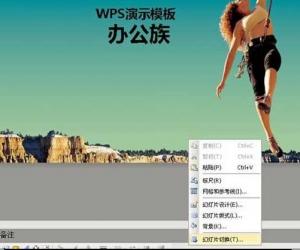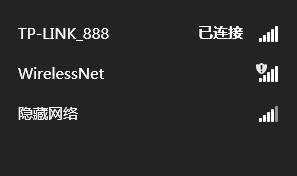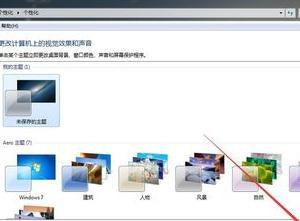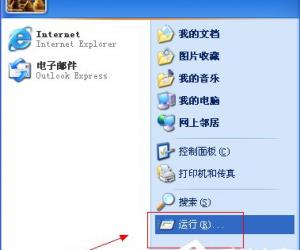WIN8系统如何手动设置静态IP地址 win8系统无法设置静态IP地址怎么办
发布时间:2017-03-06 10:10:20作者:知识屋
WIN8系统如何手动设置静态IP地址 win8系统无法设置静态IP地址怎么办。我们在使用电脑的时候,总是会遇到很多的电脑难题。当我们在遇到了需要在win8系统中设置静态的IP地址的时候,应该怎么操作呢?一起来看看吧。
win8系统设置静态IP的方法教程
第一步:如果电脑出现无法上网的情况下,我们可以通过检查网卡驱动是否存在问题,将此问题排查正常后,我们再通过右键点击计算机图标,在右键菜单中选择"管理"选项。
第二步:在弹窗的管理窗口中,我们通过左边的菜单找到网络适配器,并将其展开,这是我们就能够看到网卡驱动了,我们可将原有的驱动卸载后重新下载安装,这里我们推荐使用驱动人生、驱动精灵这类软件。

第三步:如果上述两步无法解决的话,我们可以通过将系统IP静态化来解决,首先我们通过win8系统控制面板,在面板中找到Internet选项,以后一次进入到更改网络适配器,在新弹出的窗口中找到网络连接,我们右键图标,选择属性,在如下图窗口中,我们对Internet协议版本4协议进行修改。

对于我们在遇到了需要在win8系统中设置静态的IP地址的时候,我们就可以利用到上面给你们介绍的解决方法进行处理,希望能够对你们有所帮助。
知识阅读
软件推荐
更多 >-
1
 一寸照片的尺寸是多少像素?一寸照片规格排版教程
一寸照片的尺寸是多少像素?一寸照片规格排版教程2016-05-30
-
2
新浪秒拍视频怎么下载?秒拍视频下载的方法教程
-
3
监控怎么安装?网络监控摄像头安装图文教程
-
4
电脑待机时间怎么设置 电脑没多久就进入待机状态
-
5
农行网银K宝密码忘了怎么办?农行网银K宝密码忘了的解决方法
-
6
手机淘宝怎么修改评价 手机淘宝修改评价方法
-
7
支付宝钱包、微信和手机QQ红包怎么用?为手机充话费、淘宝购物、买电影票
-
8
不认识的字怎么查,教你怎样查不认识的字
-
9
如何用QQ音乐下载歌到内存卡里面
-
10
2015年度哪款浏览器好用? 2015年上半年浏览器评测排行榜!